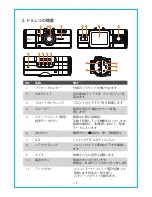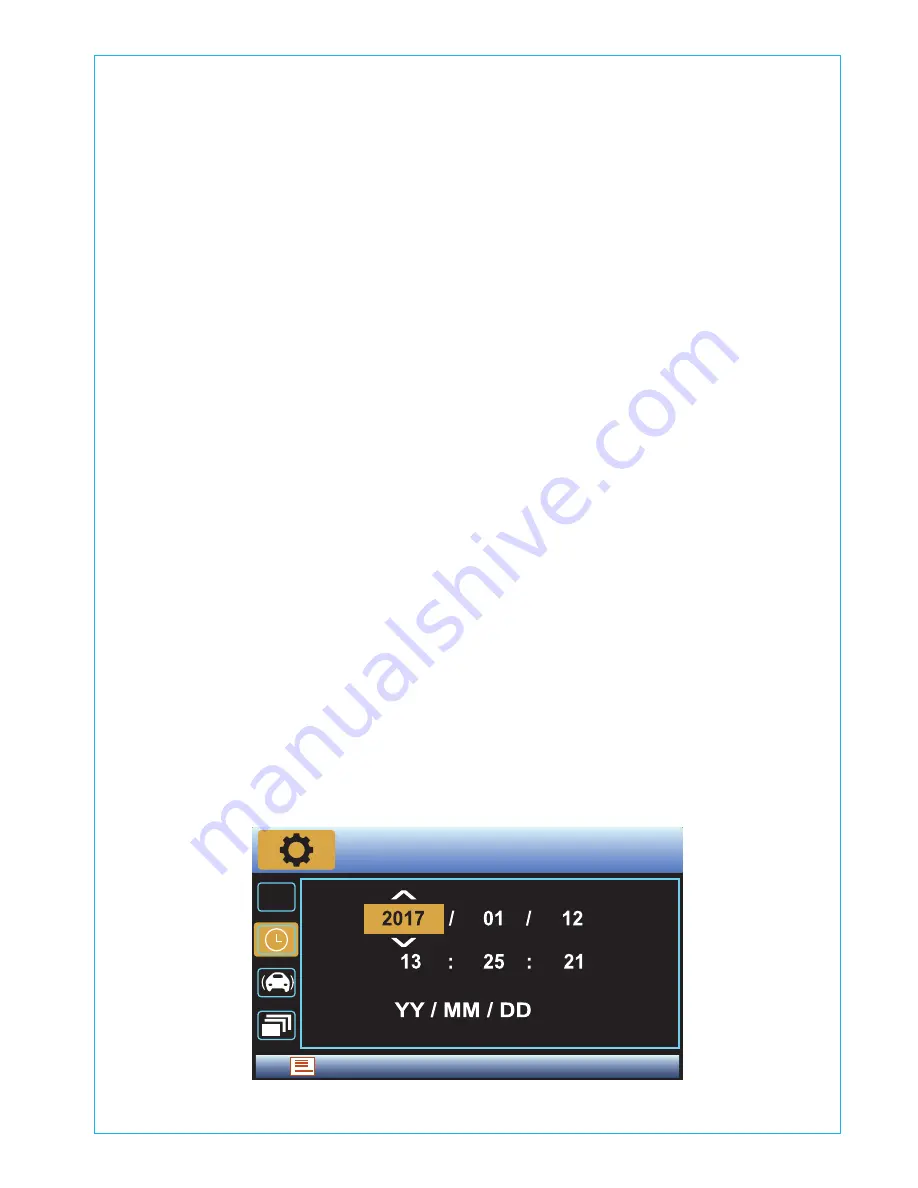
【システム設定】>【日付/時間の設定】を選択し、確認ボタンを押
してください。まず、年を設定してください、アップ/ダウンボタン
を押しで、正確な番号を選択し、確認ボタンを押して、次、月を設定
してください、確認ボタンを押し、年、月、日、そして、時間は全部
設定した後、メニューボタンを押してください。そうしたら、設定終
了しました。
4.3.日付/時間の設定
注意:
GPS を使用する場合: VANTRUE OnDash N2 ドライブレコーダ
ーはVANTRUEGPS 受信機を購入してください。
▶
GPS設定:
初期設定はオフです。別売りのGPS 受信機と接続した後、
GPS 機能をオンにしてください。
▶
GPS タイム訂正:
初期設定はオフです。この機能はオンにすると、
カメラはGMT 設定で自動的にシステム時間を設定することができま
す。
▶
GMT 設定(タイムゾーンの設定):
初期設定は0 です。GMT 設定で
自動的にシステムの時間を校正することができます。日本国内では
タイムゾーン(+9) を選択してください。
▶
速度の単位:
初期設定はMP/H です。MP/H、KM/H を選択できます。
通常ではKM/H を選択して下さい。
設定完成したあと、メニューボタンを押して退出します。
C. GPS設定
ノーマル/イベントフォルダのビデオ/画像を確認し、削除します。
▶
ノーマル:
通常の録画ビデオと画像が保存されます。
▶
イベント:
イベントビデオ(自動で/手動でロックされたビデオ)が保
存されます。
D. ファイル
- 27 -